Cum puteți trăi fluxul sesiunilor de jocuri live
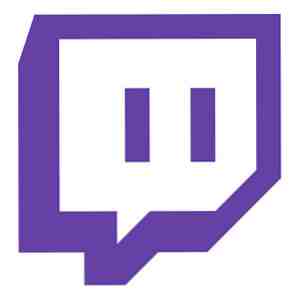
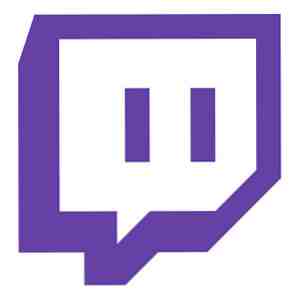 Pe măsură ce intrăm în luna noastră de jocuri de noroc, pare că este adecvat să ne uităm la arta delicată a jocurilor de PC streaming și a consolelor live. Deși este greu de înțeles de ce cineva ar dori să vizioneze străini care joacă jocuri, trebuie să fiu complet cinstit și să spun că am găsit că sesiunile SimCity ale lui BanadanRob sunt destul de convingătoare (cel puțin până când am cumpărat eu singur jocul SimCity 2013 - Povestea unei lansări teribile Jocuri SimCity 2013 - Povestea unei lansări teribile și un joc minunat [MUO Gaming] SimCity a fost unul dintre primele jocuri pe PC pe care le-am jucat când a fost lansat pentru prima dată în 1989 - am avut doar 7 ani la acea vreme. Veți înțelege atunci de ce acest joc deține un ... Citește mai mult).
Pe măsură ce intrăm în luna noastră de jocuri de noroc, pare că este adecvat să ne uităm la arta delicată a jocurilor de PC streaming și a consolelor live. Deși este greu de înțeles de ce cineva ar dori să vizioneze străini care joacă jocuri, trebuie să fiu complet cinstit și să spun că am găsit că sesiunile SimCity ale lui BanadanRob sunt destul de convingătoare (cel puțin până când am cumpărat eu singur jocul SimCity 2013 - Povestea unei lansări teribile Jocuri SimCity 2013 - Povestea unei lansări teribile și un joc minunat [MUO Gaming] SimCity a fost unul dintre primele jocuri pe PC pe care le-am jucat când a fost lansat pentru prima dată în 1989 - am avut doar 7 ani la acea vreme. Veți înțelege atunci de ce acest joc deține un ... Citește mai mult).
Notă, vorbim despre streaming live aici - dacă doriți doar să înregistrați, verificați WeGame sau FRAPS Cum să Benchmark și Depanarea performanței jocului Utilizând Fraps Cum să Benchmark și Depanarea performanței jocului Folosind Fraps Citiți mai multe .
Primul lucru de care aveți nevoie pentru a juca live stream este un cont de la Twitch.tv. Am încredere că puteți naviga la Inscrie-te buton. Streamingul necesită, de asemenea, mase de bandă de încărcare de încărcare și cel puțin 1.5Mbs (în sus, nu în jos) pentru HD. Verificați viteza la Speedtest înainte de a decide ce să faceți.
FFSplit (gratuit)
Dacă doriți să sari direct în redarea unor jocuri pe PC, FFSplit este cel mai simplu și mai ieftin mod de a merge. Cu suprapunerile webcamului, narațiunea audio și selecțiile de scenă, acesta oferă cu adevărat toate elementele de bază pentru un flux de viață bun, iar performanța este fantastică.
Pentru a începe cu FFSplit, deschideți aplicația și treceți la fila de captare.
- A stabilit FFSource ca sursă video - aceasta va deschide o fereastră a compozitorului, care este locul în care se pot compune straturi.
- Selectați dispozitivele Windows implicite pentru intrare audio și ieșire - acest lucru vă va permite să vă narate conținutul.
- În fereastra FFSource, puteți crea scene de creare în secțiunea care spune “pânză” - fiecare panza este o scenă diferită la care puteți trece în timpul difuzării. Am constatat că acest lucru nu a fost posibil în timp ce jucați SimCity, deoarece jocul capturează mouse-ul și nu vă permite să vă mutați în afara zonei de joc, chiar și într-un alt monitor.
- În straturi , puteți adăuga și re-comanda suprapuneri, cum ar fi o cameră web. Clic Adăuga nou și selectați dispozitivul de captare video, apoi camera web.
- Adăugați un strat pentru jocul dvs. În cazul meu, a fost mai ușor să definim o regiune a ecranului la rezoluția la care a fost setat jocul, începând din colțul din stânga sus al ecranului principal. E un pic cam fidela, dar dacă ați setat să capteze întregul desktop acum și jocul rulează la o rezoluție mai mică, va apărea ca o cutie mică în colț. Nu vrei asta.
- Aveți posibilitatea să selectați fluxul de ieșire și să îl salvați pe hard disk - în partea de jos a filei de captare. Ambele se pot face simultan.
- Pentru streaming, va trebui să obțineți cheia fluxului de pe pagina dvs. twitch.tv/broadcast.
- Sau doar salvați pe hard disk.
Nu am reușit să capturez consola de ieșire de la dispozitivul meu Roxio, dar ați putea avea mai mult noroc cu un hardware diferit. Iată o mostră de ieșire a SimCity:
XSplit (~ $ 5 / luna Licență personală)
Dacă sunteți serios în legătură cu streamingul viu și preferați o soluție mai profesionistă, nimic nu bate XSplit, deși vine la un preț.
Pe lângă un set fiabil de caracteristici de bază pe care le-ați aștepta (funcționează și cu dispozitivul GameCap Roxio), acesta dispune și de funcții avansate de difuzare - cu licență profesională, puteți înregistra chiar apeluri video Skype. Fiecare scenă poate fi configurată individual într-o varietate diferită de surse și camere video sau chiar o publicitate statică, logo-ul introductiv sau similar.
Iată o captura de test pentru a demonstra doar puțin din ceea ce este capabil. Chiar dacă a existat o întârziere pe dispozitivul de captare Roxio HDMI, acesta a lucrat admirabil.
Iată o captura de XSplit folosind doar intrarea video de la un Roxio GameCapture HD Pro. Nu râde de abilitățile mele de n00b.
Roxio GameCapture HD Pro (hardware; $ 120)
Roxio GameCapture HD Pro este un dispozitiv hardware care se află între sursa dvs. HDMI și ecranul dumneavoastră - îl puteți folosi și pentru a înregistra jocuri pe calculator, atâta timp cât aveți un calculator de rezervă pentru a acționa ca recorder - dar este destinat în principal consolelor. Nu-ți pot permite una? Nu te teme niciodată - vom da cinci - da, cinci - din aceste fantastice dispozitive de capturare a jocurilor Roxio departe în curând, așa că păstrați un ochi pe pagina de pornire pentru șansa de a câștiga.
Software-ul livrat împreună cu dispozitivul este bine pentru înregistrarea de bază și are un editor video competent pentru splicing și efecte, dar nu există nicio modalitate de a adăuga o suprapunere webcam. În mod ciudat, puteți adăuga comentarii audio la un flux de viață, dar nu la înregistrarea pe hard disk. Iată o captura de test de bază pentru dvs. “amuzament”.
Pentru jocurile de consola streaming, din nefericire, este nevoie să faceți clic pe unele componente hardware ca Roxio - dar oricine poate începe să ruleze jocuri PC cu doar un cont Twitch și FFSplit. Personal, prefer XSplit, dar abonamentul lunar dă un pic.
Credeți că veți avea jocuri live și live? Puteți să vă purtați, probabil, entuziasmul pentru toate jocurile de noroc pe care le vom arunca literalmente în această lună?


